Sida Loo Joojiyo Ogeysiinta Chrome-ka & Cadhada Kale ee Chrome-ka
Miyaad ka daashay helida ogaysiisyo dhibsado, soo-bandhigis(notifications, pop-ups) , iyo xayaysiisyo sida interstitials iyo overovers marka aad ka baadhayso shabakada biraawsarkaaga Chrome ? Kaligaa ma tihid.
Dhawr tweaks, waxaad u sheegi kartaa Chrome -ka inuu joojiyo carqaladaynta iyo soo gelitaanka booskaaga. Baro sida loo joojiyo ogaysiisyada Chrome -ka adiga oo isticmaalaya goobaha saxda ah iyo kordhinta si aad ugu raaxaysato waayo-aragnimada khadka tooska ah ee ka yar.

Waa noocee Chrome ka aad isticmaalayso?(What Version of Chrome Are You Using?)
Qaar ka mid ah tillaabooyinka hoose si loo joojiyo ogeysiisyada Chrome - ka waxay la shaqeeyaan nooca Chrome -ka 80. Si aad u hesho noocaaga, ku fur Chrome -ka kombayutarkaga .
Guji(Click) saddexda dhibcood ee dhinaca midig ee sare, fur Help, oo dooro About Google Chrome .
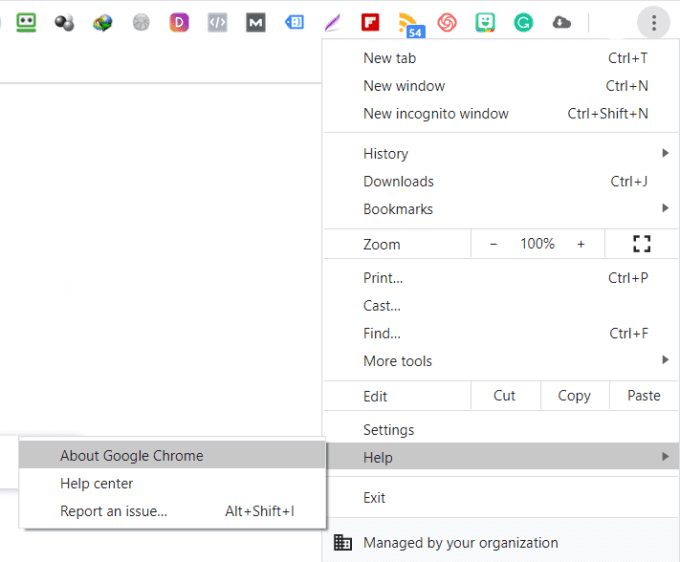
Haddii aad ku socoto nooca Chrome 79 ama ka hor, dhagsii badhanka si aad gacanta ugu cusboonaysiiso nooca 80.
Jooji Ogeysiinta Mareegta(Block Website Notifications)
Waxaa jira waqtiyo aad rabto inaad aragto ogeysiisyo gaar ah, sida fariimaha Slack ama iimaylada soo socda.(Slack)
Si kastaba ha ahaatee, markaad booqato mareegaha markii ugu horeysay, in la waydiiyo ogolaansho lagu soo diro ogeysiisyada riixidu waxay noqon kartaa mid aad u dhib badan.
Haddii aad ka daashay inaad diido codsiyada, beddelo dejimahaaga Chrome -ka si aad u joojiso ogeysiisyada (Chrome)Chrome gabi ahaanba, ama kaliya ku riix ogeysiisyada goobo gaar ah.
- Fur browser kaaga
- Guji(Click) saddexda dhibcood ee toosan (ka badan) ee ku yaal geeska midig ee sare oo dooro Settings

- Hoos ugu dhaadhac Advanced . Guji Qarsoodiga iyo Ammaanka(Privacy and Security ) > Dejinta goobta(Site settings) > Ogeysiisyada(Notifications)
Si aad u xannibto dhammaan ogeysiisyada mareegaha, dami beddelka beddelka ee ku xiga Goobuhu waxay codsan kartaa inaad dirto ogeysiisyada.(Sites can ask to send notifications.)

Haddii ay jiraan codsiyo ama mareegaha qaarkood oo aad rabto inaad ka oggolaato ogeysiisyada, hoos ugu dhaadhac qaybta odhanaysa Allow .

Haddii aad rabto in aad ogaysiisyada ka hesho bogagga qaarkood, ku dar URL(URLs) -yada qaybta oggolaanshaha.
Jooji Fiidyaha- Ciyaarta Tooska ah(Block Auto-Playing Videos)
Fiidiyowyada si toos ah u ciyaara waxay noqon karaan kuwo carqaladeeya, gaar ahaan haddii aad ka baadhayso shabakadda shaqada. Fiidiyowyada si toos ah u ciyaaraya sidoo kale waxay hoos u dhigaan xawaaraha rarka boggaaga.
Chrome AutoplayStopper waa kordhin bilaash ah oo joojin doonta dhammaan fiidiyowyada inay si toos ah u ciyaaraan.

Sida Loo Joojiyo Is-dhaafsiga Suuqgeynta(How To Block Marketing Overlays)
Kordhinta suuqgeyntu waxay badanaa soo baxdaa(Marketing overlays usually pop up) wax yar ka dib markaad ku degto bogga internetka ama markaad dhammayso oo aad diyaar u tahay inaad ka baxdo goobta.
Sida kuwa pop-ups ee ka dhaca Windows(pop-ups that occur in Windows) , waxay inta badan ku jiraan wicitaanada ficil-celinta ( CTA ) waxayna ku weydiiyaan inaad wax ka qabato. In kasta oo aanay fududayn in meesha laga saaro dhammaan dul-istaagga, adeegsiga kordhinta Chrome -ka (Chrome)Poper Blocker waxa ay kaa caawin kartaa in la yareeyo inta aad aragto.

Sida Loo Joojiyo Ogeysiinta Kukiyada(How To Block Cookie Notifications)
Tan iyo markii Midowga Yurub(European Union) bilaabay dhaqan gelinta GDPR , mareeg kasta oo aad booqato waxa uu leeyahay ogeysiis buskud ah. Waxay daboolaysaa qaar ka mid ah nuxurka aad isku dayayso inaad akhrido.
Haddii aad daalan tahay inaad gujiso aqbal badhamada mar kasta oo aad booqato degel cusub, hel kordhinta Chrome -ka (Chrome)anigu dan igama gelin cookies.(I don’t care about cookies.)

Ka Dhig-Ups-ka Farogelin Yaraysa Farogelinta Deggan(Make Pop-Ups Less Intrusive With Quieter Messaging)
Dad badan ayaan jeclayn daaqadaha soo booda ku weydiinaya ogolaanshahaaga si ay u arkaan ogeysiisyada mar kasta oo ay booqdaan goob cusub. Nasiib wanaag, waxaa jirta qaab ogeysiisyadan looga dhigi karo mid aan faragelin lahayn adiga oo aan gebi ahaanba xidhin.
Markii Google uu sii daayay nooca Chrome -ka ee 80 bishii Febraayo 2020(February 2020) , wuxuu soo bandhigay ikhtiyaarka dejinta oggolaanshaha ogeysiinta aamusnaanta.
Doorashadan weli si toos ah uguma hawlgelin isticmaale kasta. Google ayaa sheegtay inay qorshaynayso inay si toos ah uga dhigto isticmaalayaasha si joogto ah u diida ogeysiisyada iyo mareegaha ay dad aad u yar aqbalaan ogeysiisyadooda.
Si aad gacanta ugu hawlgeliso:
- Ku qor chrome://flags/#quiet-notification-prompts browser kaaga Chrome.
- Daar ikhtiyaarka ugu horreeya ee leh: Oggolaanshaha ogaysiinta degdega ah ayaa keenaya.(Quieter notification permission prompts.)

- Dib u bilaw biraawsarkaaga
- Guji(Click) bar menu-ka saddex-dhibcood leh ee ku yaal geeska midig ee sare ee shaashaddaada.
- U gudub goobaha(Settings) > Sare(Advanced) > Qarsoodi iyo Amniga(Privacy and Security) > Dejinta goobta(Site Settings) > Ogeysiisyada.(Notifications.)
- Kahor intaadan awood siin Ogeysiisyada Deggan(Quieter Notifications) , ikhtiyaarada kaliya ee hoos yimaada Ogeysiinta(Notifications) waxay ahaayeen Daar(On) iyo Demin(Off) .
- Hadda waxaad u rogi kartaa Isticmaalka fariimaha aamusnaanta leh (waxay xannibaysaa ogeysiisyada ogeysiiska inay kaa carqaladeeyaan(Use quieter messaging (blocks notification prompts from interrupting you) ) una beddelaan goobta On .
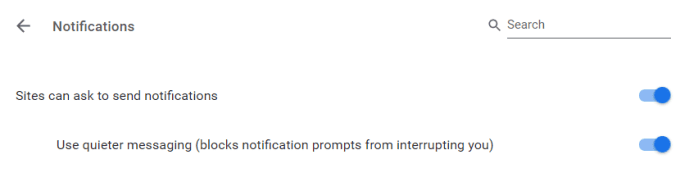
Ogaysiisyada ka aamusan ee loo sahlay Chrome -ka, astaanta ogaysiinta qaabaysan gambaleelka ayaa ka muuqan doonta baarka ciwaanka.
Markaad dulmarto astaanta, waxaad arki doontaa fariin kuu sheegaysa in ogeysiisku xanniban yahay. Waxay sidoo kale ku siin doontaa ikhtiyaarka aad ku aragto.
Sida Loo Joojiyo Xayeysiisyada Qaada Khayraad Badan(How To Block Ads That Take Up Too Many Resources)
In kasta oo Google uusan ka tirtiri doonin dhammaan xayeysiisyada browser-keeda, waxay isku dayayaan inay ku siiyaan ikhtiyaarka aad ku xannibi karto kuwa ugu faragelinta badan. Xayeysisku wuxuu qaataa ilo badan oo nidaam ah. Joojinta iyaga waxay badbaadisaa nolosha batteriga aaladaha mobilada waxayna wanaajisaa khibradaada wax raadinta.
Raac tillaabooyinka hoose si aad u xannibto xayeysiiska Google Chrome :
- Fur browser kaaga.
- Ku qor chrome://flags/#enable-heavy-ad-intervention gudaha barta ciwaanka browserka oo ku dhufo Gelida.(Enter.)
- Fur liiska hoos-u-hoosaadka ee hoos yimaada qaybta faragelinta Xayeysiiska Culus(Heavy Ad Intervention) oo dooro karti.(Enabled.)

- Guji dib u soo kabashada(Relaunch ) xaga hoose ee kore si aad dib u bilowdo browserkaga
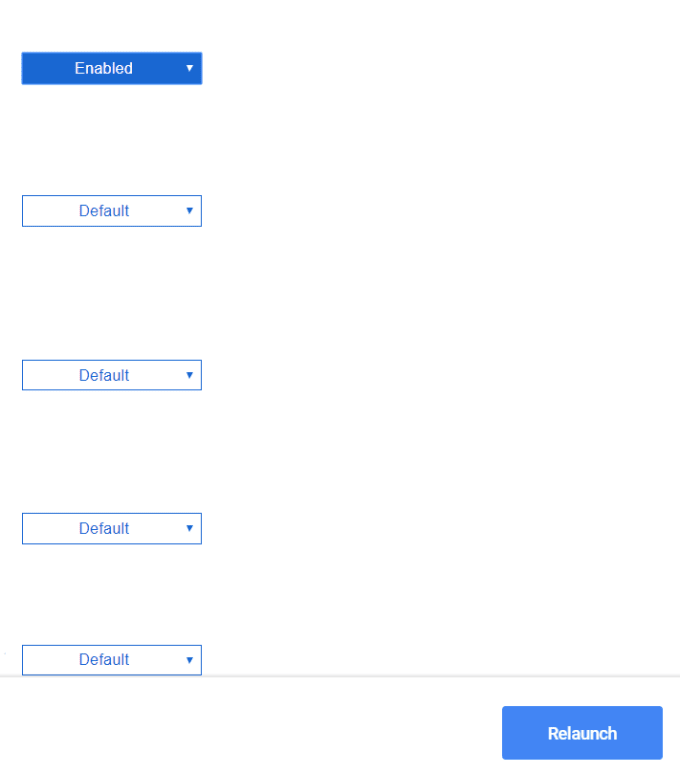
Haddii aadan arkin ikhtiyaarka, waxay la macno tahay inaadan ku socon Chrome 80 oo waa inaad cusboonaysiisaa adigoo aadaya bogga Settings .
Laga bilaabo biraawsarkaaga Chrome, ku qor chrome://settings/help ciwaanka ciwaanka Waxay si toos ah kuugu keeni doontaa goobahaaga halkaasoo aad u cusboonaysiin karto nooca ugu dambeeya ee Chrome ka .
Jooji xayaysiisyada Chrome-ka Isticmaalka Kordhinta(Block Ads On Chrome Using Extensions)
Siyaabo kale oo lagu xannibo xayeysiisyada aan ahayn kuwa xanaaqa oo kaliya laakiin hoos u dhigaya khibradaada wax raadinta waa in la isticmaalo kordhinta Chrome . ( Isticmalayaasha Microsoft Edge(Microsoft Edge users) waxay halkan u aadi karaan hababka xayaysiisyada ee la midka ah).
Adblock Plus
Adblock Plus waa xannibaadaha xayeysiiska bilaashka ah ee Google Chrome .

Tilmaamaha waxaa ka mid ah:
- Jooji soo-bandhigyada
- Habbee sifooyinka sida liis garaynta boggaga aad jeceshahay.
- Wanaaji(Enhance) sirta adiga oo joojinaya raadraaca iyo malware-ka ku qarinaya xayaysiiska
- Ku raaxayso waqtiyada rarka degdega ah.
UBlock Asalka(uBlock Origin)(uBlock Origin)
uBlock Origin waa kordhinta Chrome si loo joojiyo xayeysiiska.

Tilmaamaha uBlock waxaa ka mid ah:
- Soo dejinta iyo dhaqan gelinta kumanaan filtarrada.
- Akhrinta iyo abuurista filtarrada faylalka martida loo yahay.
- Ku fududaanta xusuusta iyo CPU.
Ruuxa(Ghostery)(Ghostery)
Ghostery waa kororka bilaashka ah ee(Chrome) kordhinta kaas oo xannibaya xayaysiisyada bogagga shabakadda oo meesha ka saaraysa isku buuqa.

Ghostery sidoo kale:
- Ku ogolanaya inaad aragto oo aad xannibto raad-raacayaasha mareegta si aad u aragto cidda xogtaada ururinaysa.
- Waxay kordhisaa wakhtiyada rarka(Speeds) bogga waxayna wanaajisaa waxqabadka browserka.
- Waxay ku siinaysaa aragtiyo dhowr ah oo soo bandhiga dashboards si aad diiradda u saarto macluumaadka adiga kugu habboon.
Ogaanshaha sida loo joojiyo ogeysiisyada Chrome -ka, fiidyaha si toos ah u ciyaaraya, dulsaaryada, iyo xayeysiisyada ayaa kaa caawin doona inaad ku raaxaysato khibrad biraawsarkaaga mareegaha oo aad u fiican oo ka xanaaqsan.
Related posts
Sida loo soo dejiyo Google Chrome Offline (Standalone) Rakibaye
Sida loo rakibo oo looga saaro kordhinta Chrome
Sida Loo Badbaadiyo Tabs Browser-ka Chrome-ka
Sida Loo Sameeyo Kordhinta Chrome fudud
Sida loo sameeyo Chrome Isticmaalka RAM iyo CPU ka yar
Sida Loo Qabto Sawirada Boga Buuxa ee Chrome & Firefox
Sida loo arko google chrome sirkaaga la keydiyay
Sida loo xannibo mareegaha Google Chrome
Sida loo joojiyo Ogeysiinta Facebook ee Chrome
Sida Loo Bedelo Disk Dynamic Disk-ga Aasaasiga ah
Sida Loo Ilaaliyo PC-gaaga Daaqadaha Adigoon taaban Jiirka
Sida loo hagaajiyo "qaladka_connection_timed_out" Chrome
Sida loo furo HTML File Google Chrome
Dib-u-eegis Buugaag - Hagaha sida-Geek-ga loo barto ee Windows 8
Sida loo kaydiyo, wax looga beddelo, oo looga saaro ereyada sirta ah ee Chrome
Sida loo hagaajiyo "DNS_probe_finished_bad_config" gudaha Chrome
Sida Loo cusboonaysiiyo Software-kaaga PC si toos ah
Jooji website ka Diritaanka Ogeysiisyada Chrome
Sida loo damiyo Furaha Daaqadaha
Sida loo isticmaalo badhanka la wadaago ee Google Chrome ee Android
